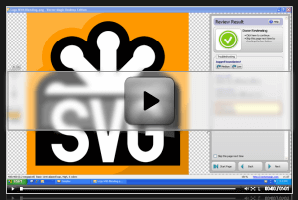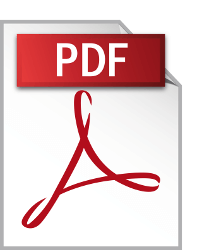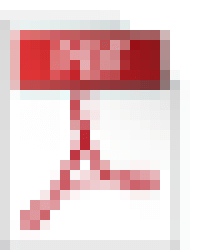So werden JPG, PNG, GIF-Bilder in PDF, SVG, EPS-Vektoren konvertiert
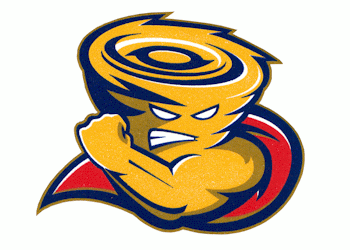
1. Hochladen
Laden Sie ein Bitmap-Bild hoch, und wir stellen automatisch fest, welche Einstellungen verwendet werden sollen, und zeichnen das Bild für Sie nach.
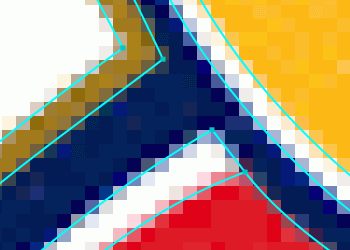
2. Prüfen und Bearbeiten
Sie können das Vektorergebnis prüfen, die Einstellungen anpassen und selbst das Ergebnis bearbeiten – und all das mit demselben Tool.
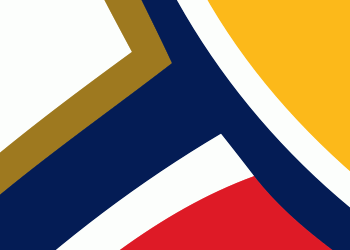
3. Herunterladen
Das Ergebnis wird im SVG-, EPS- und PDF-Format geliefert. Mit der Desktop-Ausgabe können auch AI- und DXF-Formate erstellt werden.
Einfach das beste automatische Nachzeichnungstool der Welt

Vollautomatische Vektorisierung
Vector Magic analysiert Ihr Bild und erkennt automatisch die geeigneten Einstellungen für eine Vektorisierung. Dann zeichnet das Programm die zugrunde liegenden Formen in Vollfarbe nach. So ist der erste Schritt denkbar einfach: Sie müssen lediglich Ihr Bild hochladen und erhalten dann ein Ergebnis zur Prüfung!
Natürlich können Sie die automatisch erkannten Einstellungen auch anpassen. Vector Magic bietet sinnvolle Einstellungen, die nicht nur für Maschinen, sondern auch für Menschen vollkommen nachvollziehbar sind und problemlos geändert werden können.
Lesen Sie das vollständige Tutorial »
Sie müssen JPG in SVG konvertieren? Mit Vector Magic erzielen Sie die besten Ergebnisse in der Branche.
Präzision auf Subpixelebene
Vector Magic zeichnet alle Informationen, die in Ihrem Bild verfügbar sind, sorgfältig nach. Dabei wird jedes Randpixel an genau der richtigen Stelle geschnitten, um die Intention Ihres Original wiederzugeben.
Damit können wir all die kleinen Details herauskitzeln, die mit anderen Tools verloren gehen. So können Sie die kleinsten Nuancen im Bild erfassen und Ihr Programm voll ausreizen, bevor die Eingabe verloren geht.
Kunden stellen ihre Logos häufig im PNG-Format bereit. Diese Logos müssen eventuell in SVG konvertiert werden, damit sie gedruckt werden können. Das Neuzeichnen kann oft Stunden dauern. Benutzen Sie stattdessen Vector Magic, und Sie erhalten oft in Sekundenschnelle tolle Ergebnisse.
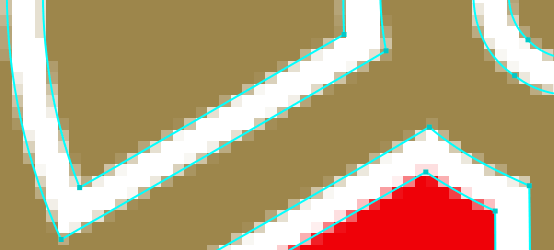
Die richtige Anzahl von Knoten
Wenn Sie bereits Erfahrung mit anderen automatischen Nachzeichnungstools gesammelt haben, konnten Sie vielleicht feststellen, dass eine ganze Reihe von Knoten erstellt werden mussten, um ein Ergebnis zu erhalten, und dass diese Knoten sehr unpraktisch platziert wurden.
Vector Magic ist ein intuitives, intelligentes Tool, das die richtige Anzahl von Knoten auswählt und sie an geeigneten Stellen platziert.
Das erleichtert die Bearbeitung der Ergebnisse und reduziert Dateigrößen.
Vector Magic ist ohne Ausnahme die beste Software zum Konvertieren von PNG in SVG. Wenn Sie PNG-Dateien in SVG-Dateien konvertieren müssen, sind Sie hier genau richtig.
Ergebnis bearbeiten
Vector Magic bietet nicht nur benutzerfreundliche Einstellungen, sondern unterstützt auch das Bearbeiten der Ergbnisse online und über die Desktop-App.
Sie können unerwünschte Formen eliminieren, Formen, die getrennt wurden, erneut verbinden, unterbrochene Linien korrigieren und Formen voneinander trennen, die sich nicht berühren dürfen – das alles mit einem benutzerfreundlichen Pixel-Editor.
Diese besondere Funktion kann sich als extrem nützlich erweisen, wenn Ihre Ergebnisse einige kleinere Makel enthalten.
Sehen Sie sich ein Video über das Bearbeiten von Ergebnissen an »
Aus irgendeinem Grund scheint niemand Originale im EPS-Format zu speichern. Wenn Sie Dateien in EPS konvertieren müssen, probieren Sie immer zuerst Vector Magic.
Nachzeichnen, nicht einbetten
Vector Magic zeichnet Ihre Bitmap immer nach und macht die zugrunde liegenden Formen ausfindig. So erhalten Sie ein echtes Vektorbild mit all seinen Vorteilen.
Im Gegensatz dazu gibt es viele Dienste, die vorgeben, Bitmaps in Vektoren umzuwandeln, in Wahrheit jedoch die Pixel lediglich einbetten, ohne sie tatsächlich in Vektorformen nachzuzeichnen.
Dann erhalten Sie eine Datei, die bei Skalierung unscharf wird und sich nicht zum Schneiden, Nähen, Lasergravieren oder für sonstige Zwecke eignet, die einen echten Vektor benötigen.
Ersparen Sie sich diese Frustration und entscheiden Sie sich für Vector Magic, wenn Sie eine echte Vektorisierung wollen!
Grafikdesigner müssen häufig JPG-Dateien in SVG-Dateien konvertieren. Mit Vector Magic ist dies im Handumdrehen erledigt.
Bitmap-Bilder vgl. mit Vektorbildern
Was ist der Unterschied zwischen JPG, PNG, GIF-Bildern und SVG, EPS, PDF, AI, DXF-Dateien?
Vektorbilder bestehen aus Formen wie Kreise, Rechtecke, Linien und Kurven, während Bitmap-Bilder, die auch als Raster-Bilder bezeichnet werden, aus einem Pixelraster bestehen. Vektorisierung oder Nachzeichnen ist ein Verfahren, bei dem ein Bitmap-Bild als Vektorbild neu gezeichnet wird.
Die Formen in Vektorbildern ermöglichen es einem Computer, Vorgänge durchzuführen, die bei Bitmap-Bildern nicht möglich sind, z. B. Skalieren auf eine beliebige Größe ohne Qualitätsverlust und Verwendung der Bilder zum Schneiden, Nähen, Malen und für Lasergravuren.
Bitmap
Raster
Pixel
Vektor
Grundformen
Vektorbild
Weitere Infos über Vektorbilder »
Bitmap-Bilddateiformate
Es gibt eine große Anzahl von verschiedenen Bitmap-Formaten. Zu den gängigsten zählen: JPEG, PNG, GIF, BMP und TIFF. Allgemein gesprochen können sie in zwei Kategorien unterteilt werden:
- Verlustbehaftete Formate
-
Diese haben kleinere Dateigrößen, speichern jedoch keine perfekte Kopie des Bildes. Sie eignen sich am besten für Fotos und sonstige Bilder, bei denen eine perfekte Genauigkeit nicht wichtig ist. Sie werden auch häufig im Internet verwendet, um Bandbreite einzusparen.
- JPEG/JPG
-
Eines der gängigsten Bildformate. Es verfügt über ausgezeichnete Komprimierungseigenschaften und bietet dem Benutzer die Möglichkeit, den gewünschten Komprimierungsgrad festzulegen, sodass er die Wahl zwischen Originaltreue und Dateigröße hat.
Wir raten von der Verwendung von JPEG-Dateien für gerasterte Vektorbilder ab, da die Komprimierungsartefakte die Bildqualität in der Nähe der Ränder wesentlich verschlechtern.
- Verlustlose Formate
-
Diese speichern eine genaue, pixelgetreue Darstellung des Bildes, benötigen jedoch mehr Speicherplatz. Sie eignen sich eher für Dinge wie Logos.
- PNG
-
Das beste verlustfreie Bildformat wird als PNG (Portable Network Graphics) bezeichnet. Dieses Format wird von Webbrowsern und Bildviewern/Editors auf breiter Basis unterstützt.
Vector Magic empfiehlt beim Speichern von Logos als Bitmaps die Verwendung des PNG-Formats.
- BMP
-
Es gibt tatsächlich mehrere BMP-Formate (BitMaP). Windows und Macintosh besitzen ihre eigenen Formate, die beide als BMP bezeichnet werden. Die meisten modernen Bildbearbeitungstools können beide lesen.
Auf jeden Fall sollten alle BMP-Varianten nach Möglichkeit vermieden werden, da sie nur wenig oder gar keine Komprimierung verwenden und die Dateigrößen daher unnötig groß sind.
Vektor-Bilddateiformate
- EPS
-
Das EPS-Format von Adobe (Encapsulated PostScript) ist sicherlich das am häufigsten verwendete Vektorbildformat. In der Druckindustrie gilt es als standardmäßiges Interchange Format. Es findet breite Unterstützung als Exportformat, aber wegen der hohen Komplexität der vollständigen Formatspezifikation gelingt es nicht allen Programmen, die den Anspruch auf Unterstützung von EPS erheben, diesem Anspruch bei allen Varianten auch gerecht zu werden. Adobe Illustrator und jüngste Versionen von CorelDRAW verfügen über einen sehr guten Support für das Lesen und Schreiben von EPS. Ghostview kann das Format sehr gut lesen, verfügt jedoch über keine Bearbeitungsfunktionen. Inkscape kann es lediglich exportieren.
- SVG
-
Das Vektorbildformat des W3C-Standards wird als SVG (Scalable Vector Graphics) bezeichnet. Inkscape und jüngste Versionen von Adobe Illustrator und CorelDRAW verfügen über einen guten Support für das Lesen und Schreiben von SVG. Weitere Informationen über das SVG-Format finden Sie auf der offiziellen SVG-Website.
-
Das PDF-Format von Adobe (Portable Document Format) ist als plattformunabhängiges Dokumentformat weit verbreitet. Und obwohl es nicht ausschließlich als Vektorbildformat verwendet wird, eignet es sich dennoch sehr gut dafür. Adobe verteilt den Acrobat PDF-Reader kostenlos, verkauft aber die Tools, mit denen PDF-Dateien erstellt werden können (außerdem gibt es Tools von Drittanbietern, die dieselbe Aufgabe ausführen). Diese Tools funktionieren mit allen Programmen, die drucken können. Der Support für das Lesen und Bearbeiten von PDF-Dateien ist wesentlich stärker eingeschränkt.
- AI
-
Das native Format von Adobe Illustrator ist das AI-Format (Adobe Illustrator Artwork), eine abgeänderte Version des älteren EPS-Formats. Das AI-Format wird relativ umfassend unterstützt, ist jedoch nicht so verbreitet wie das EPS-Format. Die meisten Programme, die AI lesen, können auch EPS lesen.
- DXF
-
Drawing eXchange Format. Ein CAD-Format von Autodesk, das von CAD-Tools von zahlreichen verschiedenen Anbietern verwendet wird. Manche Programme haben Probleme beim Lesen von DXF-Dateien mit Splines (Kurven). Deshalb unterstützt die Desktop-Ausgabe Linien+Spline- sowie Nur-Linien-Ausgabemodi.
Es gibt zahlreiche weitere Vektorformate: CDR ist das native Format von CorelDRAW, und XAR ist das native Format von Xara Xtreme, um nur einige Beispiele zu nennen.
Vector Magic kann JPG-, PNG-, BMP- und GIF-Bilder in EPS-, SVG-, PDF-, AI- oder DXF-Formate umwandeln
Für das AI- und DXF-Format wird die Desktop-Ausgabe benötigt
Werden Sie zum Vektorisierungsexperten
Nutzung von Vector Magic
Informieren Sie sich über die Konvertierungsoptionen von Vector Magic und die Anwendungsmöglichkeiten auf verschiedene Bildtypen.
Bildmaterial/Logos vektorisieren
Ein vollständiges Beispiel für die Konvertierung von Bitmap-Bildmaterial in einen Vektor. Behandelt mehrere der „Problemzonen“, die sich ergeben können, und wie man mit ihnen umgeht.
Fotos nachzeichnen
Fotos lassen sich mit künstlerischem Effekt vektorisieren, und in diesem Tutorial werden Ihnen einige Beispiele vorgestellt. Sie können ein stilisiertes Bild z. B. als Hintergrund oder Komponente in einer größeren Komposition verwenden. Außerdem können Sie individuelle Formen aus spezifischen Objekten der realen Welt extrahieren, was Ihre Ressourcen um weiteres Material bereichern kann.
Tipps und Tricks
Lernen Sie, wie man schwierige Bilder durch entsprechende Skalierung optimal nutzt und die benutzerdefinierte Palettenoption verwendet, um die Anzahl der von Vector Magic verwendeten Farben einzuschränken.
Scans vektorisieren
Eine ausführliche Beschreibung, wie Sie Ihr gedrucktes Bildmaterial optimal scannen und vektorisieren können.
Eine neue Schriftart erstellen
Lernen Sie, wie man anhand eines Scans einer alten Typografieseite eine TrueType-Schriftart erstellt, die Ihr Computer nutzen kann.
Hilfe steht Ihnen per Mausklick zur Verfügung
Offiziell unterstützte Eingabedateiformate sind: JPG, PNG, BMP und GIF-Bitmap-Bilder unter Verwendung des sRGB-Farbraums. Dennoch tun wir unser Möglichstes, beliebige Bildformate zu akzeptieren, die Ihr Browser lesen kann. CMYK-Eingabe wird zu sRGB konvertiert.
Die maximal zulässige Bildgröße ist unabhängig vom Seitenverhältnis 1 Megapixel. Bilder, die das Größenlimit überschreiten, werden auf diese Größe verkleinert. Beachten Sie, dass es sich um Pixel, nicht um Byte handelt, und dass es derzeit keine Größenbeschränkung für die Bild-Bytezahl gibt.
Offiziell unterstützte Browser sind die neuesten Versionen von Chrome, Firefox und Microsoft Edge, die auf modernen Desktops und Laptops ausgeführt werden, obwohl auch andere moderne Browser funktionieren können.